自分自身よく忘れがちな、Amazon EC2でAmazon Linux 2を新規で立ち上げたときの諸設定とか接続方法について記載します。
まずは接続してみる
EC2でインスタンスを立ち上げて、キーペアは手元にある状態とします。
まずはキーペアの権限を書き換えます。ルート権限以外がアクセスできないようにしましょう。sudo chmod 600 <my-key-pair.pem>
PowerShell(管理者)の場合は以下です。icacls <my-key-pair.pem> /P <Username>:RW
キーペアの権限を変えられたら、SSHで接続します。ssh -i <my-key-pair.pem> ec2-user@<my-ip>
最近のWindowsはsshがそのまま使えるはずなので、便利ですね。
ソフトウェアを最新にアップデートする
インスタンス起動直後は、イメージが古い場合、更新が大量にあります。
以下のコマンドで更新しましょう。sudo yum update -y
ホスト名・タイムゾーン・地域を変更する
ホスト名はランダム英数字が設定されていますので、任意で設定します。
タイムゾーンもアジア/東京に変更しましょう。sudo hostnamectl set-hostname <NEW Hostname>
sudo timedatectl set-timezone Asia/Tokyo
こちらも任意ですが、日本語のロケールを追加して、日本語キーボードが
使えるようにします。localectl status
sudo localectl set-locale LANG=ja_JP.UTF-8
localectl set-keymap jp106
ユーザーを新規作成・EC2-Userの削除
デフォルトのユーザーはセキュリティ上あまり宜しくないことがあるため、
削除して、新規作成したユーザーを使用しましょう。
ユーザーを新規作成していきます。useradd <username>
passwd <username>
sudo visudo コマンドを実行して、開いたファイルに以下の一行を追加します。<username> ALL=(ALL) ALL ALL
su <username> などでログインできるのを確認してから、以下コマンドでユーザーを削除します。sudo userdel ec2-user
【参考】日本語が文字化けしている場合
接続しているクライアントによっては、日本語ファイルなどが文字化けしてしまいます。その場合は以下コマンドを試してみてください。
vim /etc/bashrc
export LANG=ja_JP.UTF-8
export LC_CTYPE=ja_JP.UTF-8
ひとまずの初期設定は完了です。
あとはsshdのListen Portを変更したり、環境に応じて、不要なサービスを落としていくなど。
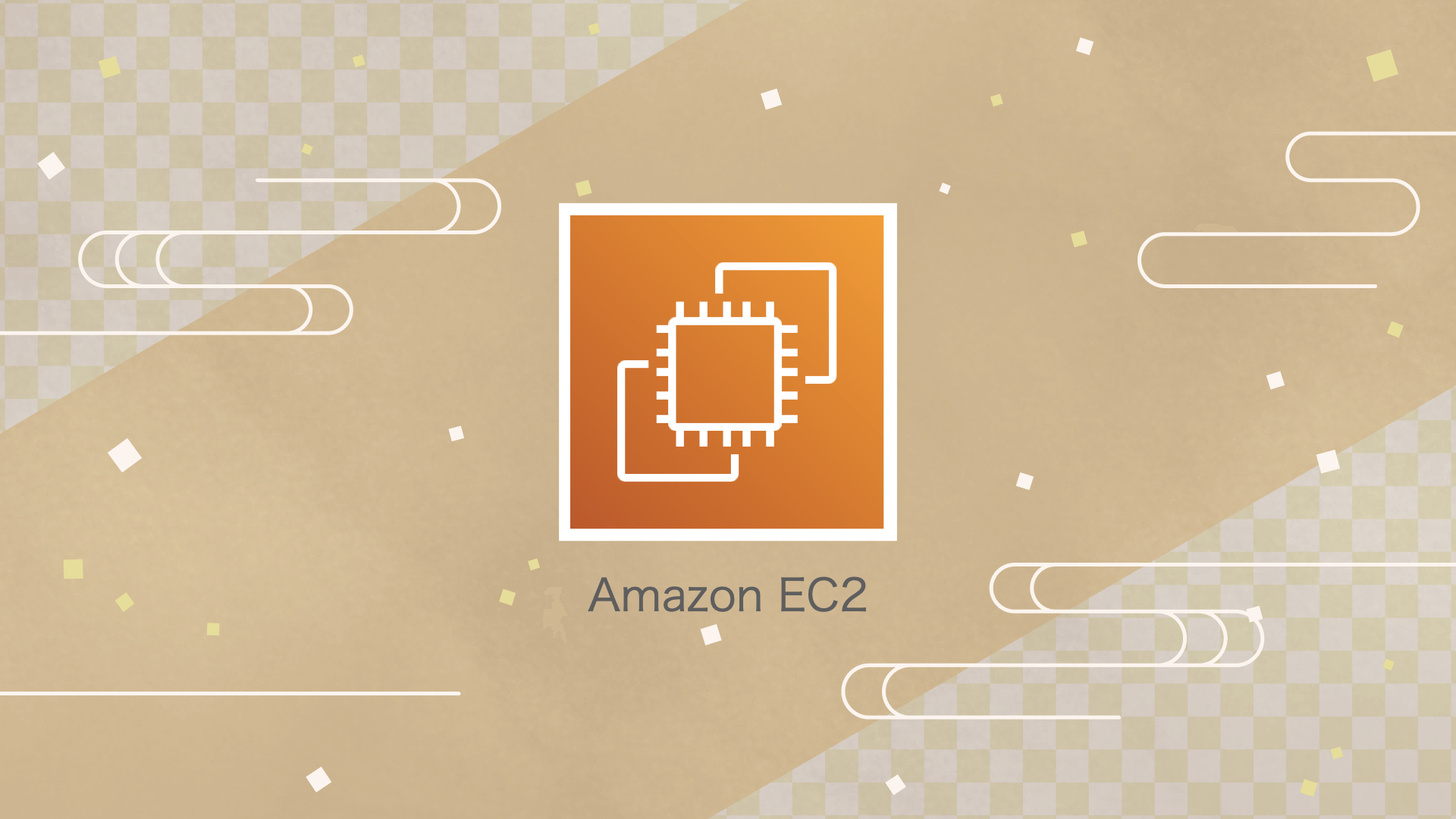








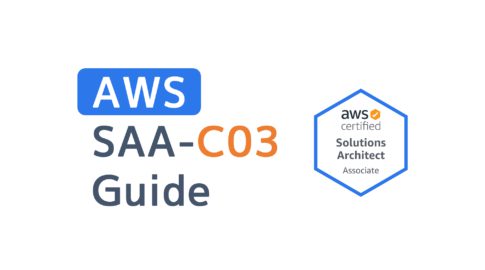








コメントを残す